Cómo Abrir Archivos Adjuntos Winmail.dat en iPhone y iPad con TNEF Enough
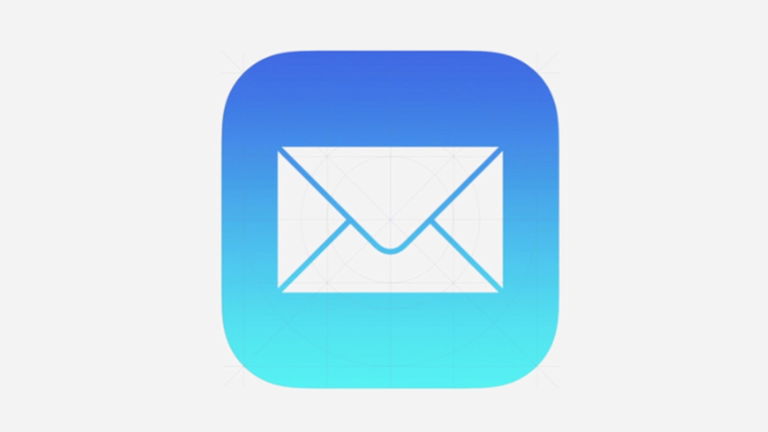
Los usuarios de iPhone y de iPad que reciben emails desde Windows pueden encontrar archivos "winmail.dat" adjuntos en los correos electrónicos.
Este tipo de archivos no siempre se abren correctamente en la aplicación Mail de iOS, y ya que pueden ser desde un texto a una invitación de calendario, a veces es necesario abrir el archivo adjunto.
Por ello, hoy os vamos a explicar paso a paso cómo abrir los archivos adjuntos winmail.dat en iPhone y iPad gracias a TNEF Enough.
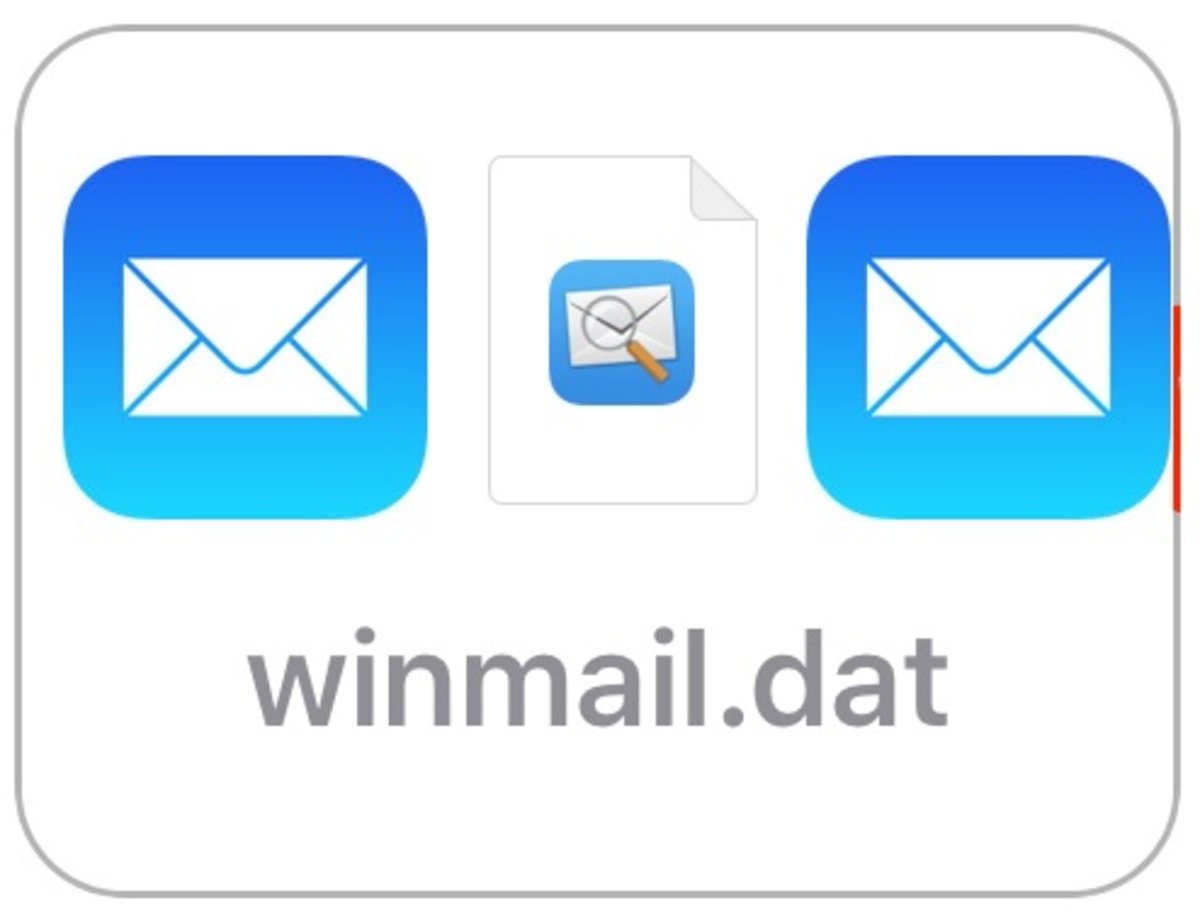
Tutorial para abrir archivos "winmail.dat" en iOS
1. Cierra la aplicación Mail de iOS
2. Descarga la aplicación TNEF's Enough en la App Store:
3. Vuelve a abrir la app Mail en iOS y abre el correo electrónico que contenga el archivo adjunto "winmail.dat".
4. Presiona sobre el archivo "winmail.dat" y selecciona la opción "Abrir en TNEF's Enough".
5. Asumiendo que el fichero es legible, TNEF's Enough se abrirá y te mostrará una lista de elementos disponibles en el archivo adjunto.
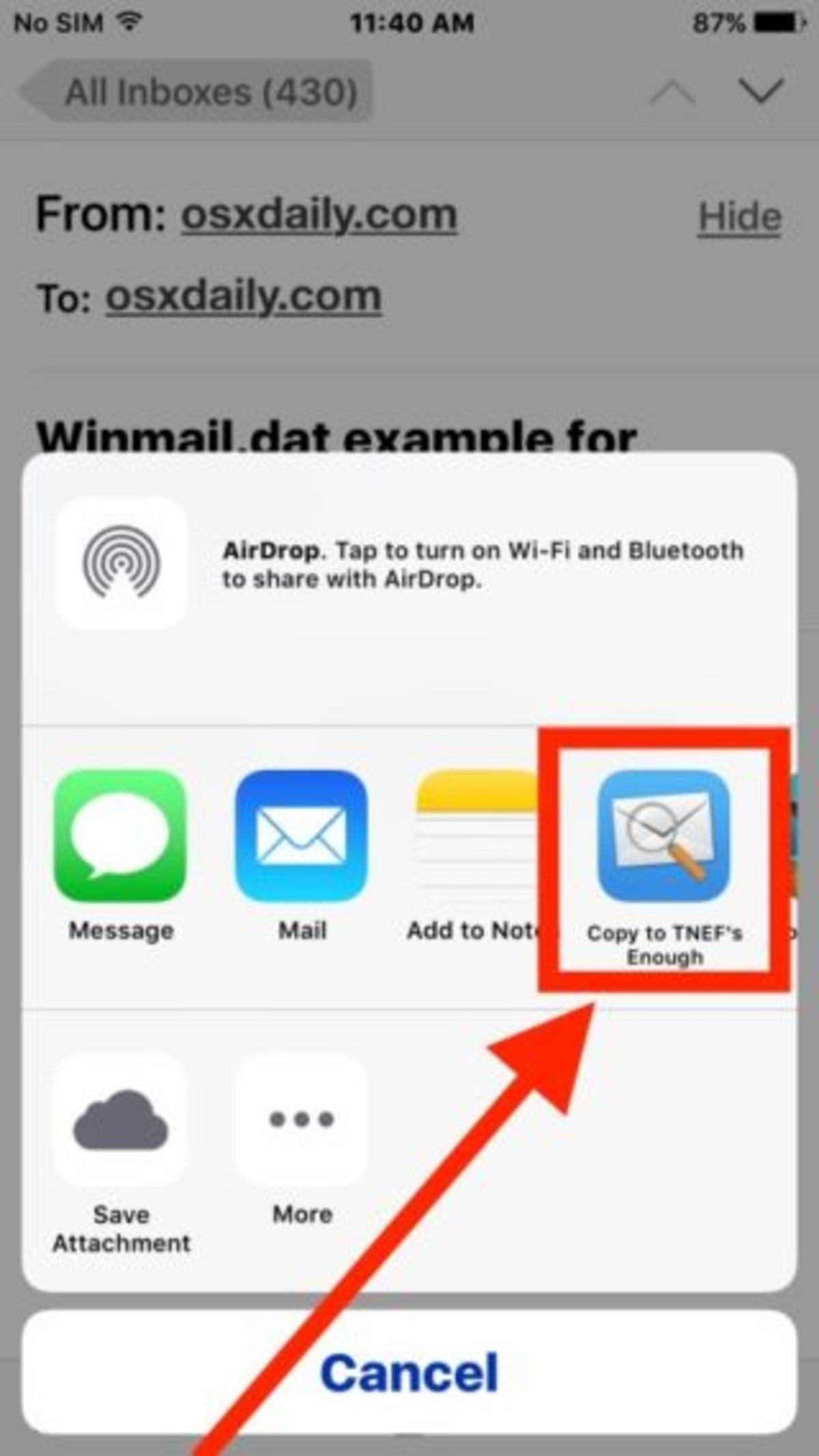
Tal y como nos indican desde OSXDaily, los ficheros de calendario y las Vcards se pueden acceder e importar tal y como lo harías en cualquier otra app de iOS. Si no deseas instalar la aplicación para iPhone y iPad, siempre puedes utilizar la función Handoff para mover el mensaje a un Mac.
Adicionalmente, también puedes usar otras aplicaciones similares como Winmail Opener y Winmail Viewer.
¿Conoces otro método para abrir archivos "winmail.dat" desde iPhone y/o iPad? ¡Háznoslo saber desde el apartado de comentarios!
Más tutoriales que podrían interesarte:
- Cómo configurar Family Sharing en iPhone y iPad
- Cómo conectar el iPad a la TV vía AirPlay y HDMI
- Cómo usar YouTube directamente desde Safari en iOS
- Cómo ajustar la velocidad del botón Home en iPhone y iPad
- Cómo desactivar True Tone Display en el nuevo iPad Pro de Apple
Puedes seguir a iPadizate en Facebook, WhatsApp, Twitter (X) o consultar nuestro canal de Telegram para estar al día con las últimas noticias de tecnología.